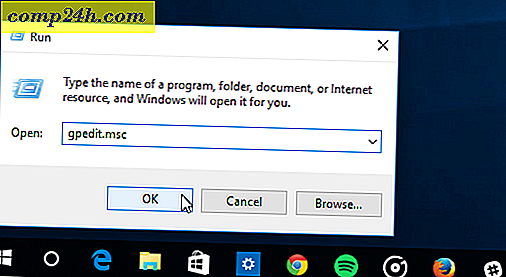A Microsoft Paint 3D referencia útmutatója
Ha új vagy a Paint 3D-re, akkor az új felületen túlságosan felborulhat; Végtére is, ez nem a nagyapák festék app. A 3D festék hangsúlyt fektet a 3D felületek létrehozására és az eszközök maximalizálására, mint a toll és a tintasugaras érintőképernyős eszközök; és ... nagyon szórakoztató!
Ez a referencia-útmutató célja, hogy segítsen a Paint 3D-nek gyorsan elkészülni és futni, valamint válaszoljon az első alkalommal használatos gyakori kérdésekre. Nem feltétlenül van azonban szó, ha olyan kérdése van, amelyre ez az útmutató nem válaszolt, kérjük, hagyja a megjegyzést, és mindent megteszünk, hogy válaszokat kapjunk, valamint frissítsük a többi olvasó számára szóló útmutatót.
Hogyan lehet elindítani a Paint 3D-t?
A számítógépnek futtatnia kell a Windows 10 Creators frissítést. A Paint 3D nem érhető el a Windows 10 és korábbi verziók korábbi verzióihoz. A Paint 3D elindítható a Windows Ink munkaterületről vagy a Start > Minden alkalmazásból .

Hogyan helyezhetek be képet a Paint 3D-be?
Kattintson a hamburger menüre, majd a Beillesztés gombra. Keresse meg, hol található a kép, majd kattintson a Megnyitás gombra.

Hogyan lehet átméretezni a vásznat?
Válassza ki a vászonlapot, majd használja a horgonyokat a kézi átméretezéshez, vagy adja meg manuálisan a méretet.

Hogyan vághatok képet?
Helyezze be a képet, kattintson a választógombra, végezze el a választást, majd kattintson a Növekezés lehetőségre .

Hogyan maszkolhatok képeket egy 3D objektumra?
Válassza ki a 3D objektum fület, válasszon ki egy alakot, amelyet használni szeretne, majd húzza rá a vászonra. Válassza ki a matricák fület, válassza ki az egyéni matricák fület, válassza ki a képet.

Használja a horgonyokat a kép manipulálásához és átméretezéséhez az objektum fölé, majd kattintson a gumi bélyegzőre, hogy a képet állandóan alkalmazza.

Hogyan lehet újrafesteni vagy megváltoztatni az objektum színét?
Válassza az Eszközök lapot, válassza ki a kitöltési opciót, válasszon ki egy színt, majd érintse meg a kitöltendő objektumot.

Hogyan rajzolhatok saját tárgyat?
Kattintson az Objektumok fülre, válassza a 3D-s doodle lehetőséget, válasszon ki egy színt, majd kezdjen rajzolni az objektumot a vászonra.

Hogyan válasszam ki több objektumot a projektemben?
Kattintson az Objektumok fülre, válassza ki az S választógombot, válassza ki az objektumot, kattintson a Multiselect elemre, majd válassza ki a következő objektumot.

Hogyan másolhatok egy objektumot?
Válassza ki az objektumot, majd kattintson a másolás, majd a beillesztés gombra.

Hogyan lehet átméretezni egy objektumot?
Válassza ki az objektumot, majd húzza a horgonyokat a méretezéshez.

Hogyan forgathatok egy objektumot 3D-ben?
Válassza ki az objektumot, majd az objektum elforgatásához használjon perspektivikus horgonyokat (mozgást reprezentáló).

Ha objektumát 3D-ben szeretné megtekinteni, kattintson a 3D Preview ikonra, majd húzza lefelé vagy felfelé.

Hogyan tekinthetem meg a projektemet 3D-ben?
Kattintson a szimbólum ikonra a lebegő eszköztáron, hogy megtekinthesse a tartalmat 3D-ben.

Hogyan érhetem el a Remix 3D-t?
Először is győződjön meg róla, hogy csatlakozik az internethez. A csatlakozás után egy közösségi ikon jelenik meg a redo gomb mellett, kattintson rá a Remix 3D elindításához.

Hogyan tudom megosztani a befejezett projektemet más közösségi hálózatokon?
Először is győződjön meg róla, hogy csatlakozik az internethez. Kattintson a hamburger menüre, majd a Megosztás lehetőségre, majd válassza ki a kívánt közösségi hálózatot.

Hogyan menthetem el a projektemet 2D képként, amit más alkalmazásokban, például a Microsoft Word programban is használhatok?
Engedélyezze a 3D módot, majd kattintson a kamera ikonra a lebegő eszköztáron.

Hogyan lehet elrejteni az üdvözlő képernyőt?
Kattintson a hamburger menü> Beállítások lehetőségre, kapcsolja ki a Show welcome képernyőn.

Hogyan változtathatom át a Feladatablakot?
Kattintson a hamburger menü> Beállítások, majd a Compact módra váltás .

Készen áll a 3D festék részletességének megismerésére és az első 3D-s projekt megkezdésére? Tekintse meg a "Get Started with Paint 3D" című dokumentumot, ahol dokumentáltam az első projektemet és hogyan csináltam.
Ne felejtsd el, ha van valami, amit szeretnél tudni, hogy nem említettem itt, kérjük, tudassa velünk a megjegyzéseket.